Actualizado el 21 de Marzo del 2018 (Publicado el 20 de Enero del 2018)
1.300 visualizaciones desde el 20 de Enero del 2018
549,7 KB
15 paginas
Creado hace 11a (18/04/2014)
MANUAL RIBBON
CAPÍTULO 11
Índice de contenido
INTRODUCCIÓN................................................................................................................................2
FASES DE CONSTRUCCIÓN DEL RIBBON...................................................................................2
XML.....................................................................................................................................................3
CONCEPTOS GENERALES..........................................................................................................3
CONCEPTOS ESPECÍFICOS........................................................................................................5
NUESTRAS PRIMERAS LÍNEAS DEL RIBBON........................................................................5
¿QUÉ SOFTWARE NECESITO?........................................................................................................7
SOFTWARE SÚPER-LIGHT..........................................................................................................7
SOFTWARE LIGHT.......................................................................................................................8
SOFTWARE HEAVY......................................................................................................................8
¿CÓMO CONFIGURAR ACCESS?....................................................................................................8
DEFINICIÓN DE LA CINTA DE OPCIONES...............................................................................8
ASIGNACIÓN PARA TODA LA APLICACIÓN......................................................................9
ASIGNACIÓN A UN FORMULARIO......................................................................................9
ASIGNACIÓN A UN INFORME.............................................................................................10
ES IMPORTANTE RECORDAR QUE....................................................................................10
CREACIÓN DE LA TABLA QUE CONTENDRÁ NUESTRO CÓDIGO..................................10
UN PEQUEÑO TRUCO PARA “FACILITARNOS LA VIDA”...................................................11
NUESTRO PRIMER CÓDIGO XML...............................................................................................13
UNAS RECOMENDACIONES FINALES.......................................................................................14
PARA FINALIZAR ESTE CAPÍTULO.............................................................................................14
1
La BD y archivos de ejemplo os los podéis bajar aquí
Visítame en http://neckkito.siliconproject.com.ar
1
�INTRODUCCIÓN
Trabajar con el ribbon, desde mi punto de vista, es un
auténtico “latazo”. Y dicho esto pienso: “Vaya una manera
de empezar un manual, ¿verdad?”
Pues creo que es un comentario afortunado (o no) por si
alguien piensa que basta con escribir un par de líneas de
código y... ribbon en marcha sin problemas.
Para que el ribbon funcione hay que configurar Access, escribir
correctamente el código XML (porque si no no se nos cargará el
ribbon), asignar código VBA o macros (macros-objeto) a cada uno
de los botones... Tranquilos, que esto lo he dicho “a lo rápido”;
lógicamente lo iré explicando poco a poco a lo largo de este
manual.
Sin embargo, también hay que decir que si lo hacemos bien una aplicación con nuestro ribbon
(uno o varios) bien configurado, con imágenes personalizadas y diferentes tipos de botones,
pues deviene en una aplicación muy “resultona”. Eso sí: hay que trabajárselo bastante
(hablando de ribbones más o menos complejos, quiero decir).
Por si alguien se ha “despistado”, y antes de que siga con la lectura de este manual, el ribbon
aparece a partir de la versión 2007 de Access. Con ello quiero decir que si trabajamos con
Access 2003 este manual no nos servirá para nuestra aplicación, dado que Access 2003
funciona por menús y no por ribbon.
He de decir que he buscado información sobre el ribbon en diferentes fuentes (libros e
Internet, básicamente), y que he encontrado algunas cosas muy curiosas con el ribbon. Toda
esta información la he mezclado con lo que yo ya sabía del ribbon y... voilà: he aquí este
manual.
Con lo anterior quiero decir que es posible (más que posible), a pesar de que intentaré hacer
el manual lo más “extenso”, claro y sencillo posible, que os encontréis por ahí alguna “otra
manera” de configurar o programar el ribbon. Pues ante eso sólo puedo decir... en la variedad
está el gusto . A lo anterior debo añadir que, a pesar de que considero que quien siga todos
los capítulos del manual va a poder construirse una cinta de opciones muy completa, que no
voy a poder abarcar todas las particularidades de todos los elementos del ribbon (porque
incluso habrá algunas que yo desconozca). En este caso os animo a buscar información
concreta sobre algún comando, atributo o acción: con toda probabilidad encontraréis cosas que
no están en manual.
Y dicho lo anterior entremos en materia.
FASES DE CONSTRUCCIÓN DEL RIBBON
Para empezar vamos a “elevarnos sobre este mundo cruel” y vamos a ver, de forma genérica,
cuáles podrían ser la fases que debemos seguir para construir un ribbon. No os preocupéis si
no entendéis algo ahora: lo entenderéis perfectamente (espero) al ir profundizando en el
manual.
Como decía, estas podrían ser las fases que podemos seguir para configurar un ribbon, aunque
según el ribbon que queramos algunas pueden obviarse:
Visítame en http://neckkito.siliconproject.com.ar
2
�1. Planificación del ribbon: al menos tener una pequeña idea
inicial de qué menús vamos a necesitar, qué tipo de
controles vamos a querer, si vamos a utilizar imágenes
personalizadas o imágenes de la galería de Microsoft y qué
acciones van a desarrollar los elementos del ribbon (¡ojo,
que además de controles se pueden configurar otro tipo de
elementos).
2. Preparación de una carpeta con imágenes personalizadas:
lógicamente si hemos decidido utilizar imágenes
personalizadas.
3. Preparar la configuración en Access para que nuestro ribbon pueda ser cargado: ya sea
como ribbon general, ribbon accesorio a los ribbones que ya existen en Access, como
ribbon sólo de formulario e informe...
4. Preparar el archivo xml con el código de configuración de nuestro ribbon.
5. Preparar el código VBA o la macro (macro-objeto) para que se puedan ejecutar las
acciones asignadas a los elementos del ribbon.
Como veis, una actividad muy divertida... je, je...
XML
El lenguaje utilizado para programar el ribbon es XML (eXtensible Markup Language). Aunque
sólo vamos a utilizar el XML para programar nuestro ribbon y no vamos a utilizar todo su
potencial, considero que es interesante que, al menos, tengamos unos conocimientos básicos
“de qué va” este lenguaje.
Voy a utilizar, para explicarlo brevemente, conceptos extraídos de este enlace, por si alguien
quiere profundizar un poco más en el tema.
CONCEPTOS GENERALES
XML es un lenguaje estructurado de marcas extensible desarrollado por el World Wide Web
Consortium (W3C) y utilizado para almacenar datos de forma legible.
Veamos, de esta definición, lo que nos interesa:
Es un lenguaje de marcas: esto significa que, valga la redundancia, se utilizan “marcas” para
determinar sus elementos. Ahora bien, podríamos añadir que es un lenguaje estricto de
marcas. Que sea estricto significa que las marcas deben siempre abrirse y cerrarse, y que no
puede haber marcas abiertas sin un cierre.
¿Y qué significa que sea estructurado? Pues que tiene una estructura rígida que debe ser
respetada y que implica la idea de “cajas chinas” o “muñecas rusas”.
Veamos un ejemplo: supongamos que yo defino una marca para el elemento “Libro”. Pues para
definirla tendría que escribir lo siguiente:
<libro>
Si queremos definir otra marca como “Titulo” escribiría:
Visítame en http://neckkito.siliconproject.com.ar
3
�<titulo>
Ya sabemos cómo definir una marca. Vamos a ver cómo
cerrarla.
Si queremos cerrar una marca debemos escribir el nombre
de la marca que queremos cerrar precedido de una barra
inclinada. Así, para cerrar <libro> o <titulo> escribiríamos:
</libro>
</titulo>
Tened en cuenta que XML es “Case Sensitive”; es decir, que distingue entre mayúsculas y
minúsculas. Eso significa que <titulo> no es lo mismo que <Titulo>. ¡Ojo con esta
característica!
Ya sabemos abrir y cerrar marcas. Vamos a añadirle esto de “estructura” que hemos
comentado:
Primero, en formato teórico: para ir cerrando marcas de un xml debemos ir cerrándolas en
orden inverso al de su apertura. Por ejemplo:
Si abrimos marcas así, entendiendo que cada inferior “va dentro de” el superior:
1.- A
2.- A1
3.- B
4.- B1
5.- B2
Debemos cerrarlas así:
3.- Cierro B
2.- Cierro A1
1.- Cierro A
5.- Cierro B2
4.- Cierro B1
Segundo, en formato práctico:
<libro>
<titulo>
</titulo>
</libro>
<edicion>
</edicion>
Vayamos a depurar un poco más el código anterior. Vamos a añadirle información. En este caso
añadiremos información entre apertura y cierre de las marcas.
<libro>
<titulo>
</titulo>
<edicion>
<nombreTitulo>Manual del Ribbon</nombreTitulo>
<anoEdicion>2014</anoEdicion>
<anoEdicion>2015</anoEdicion>
Visítame en http://neckkito.siliconproject.com.ar
4
�</edicion>
</libro>
Si seguimos con nuestra definición, decimos que es
extensible porque permite fácilmente la adición de datos.
Supongamos que para nuestro manual, en el año 2016 se
realiza otra edición. ¿Cómo lo podríamos indicar? Pues
simplemente cogiendo nuestro código original y
añadiéndole una marca nueva, así:
<libro>
<titulo>
</titulo>
<edicion>
<nombreTitulo>Manual
 Crear cuenta
Crear cuenta
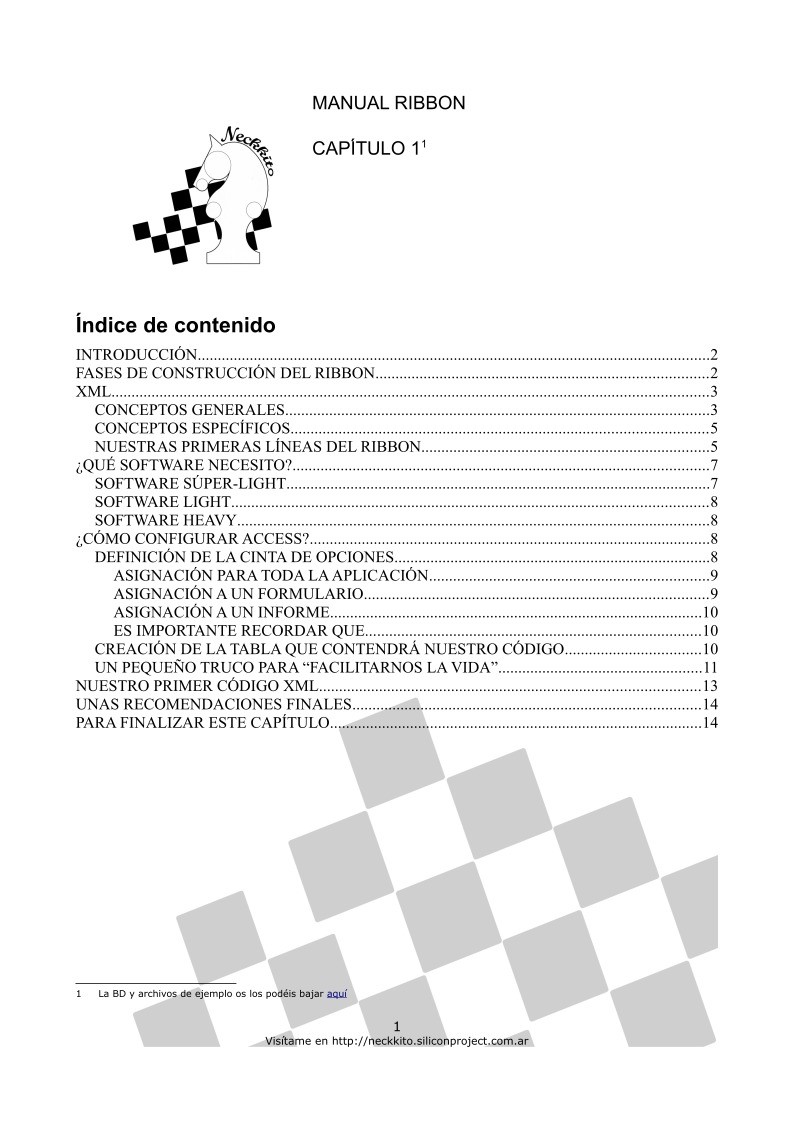

Comentarios de: Manual Ribbon - Capítulo 1 (0)
No hay comentarios